ਵਿਸ਼ਾ - ਸੂਚੀ
ਜੇਕਰ ਤੁਹਾਡੇ ਡੇਟਾ ਸੈੱਟ ਵਿੱਚ ਖਾਲੀ ਥਾਂਵਾਂ ਹਨ ਜੋ ਬੇਲੋੜੀਆਂ ਹਨ ਤਾਂ ਤੁਹਾਨੂੰ ਉਹਨਾਂ ਨੂੰ ਹਟਾਉਣ ਦੀ ਲੋੜ ਹੋ ਸਕਦੀ ਹੈ। ਇਸ ਲੇਖ ਵਿੱਚ, ਮੈਂ ਤੁਹਾਨੂੰ Excel ਵਿੱਚ ਖਾਲੀ ਥਾਂਵਾਂ ਨੂੰ ਹਟਾਉਣ ਦੇ ਸੱਤ ਪ੍ਰਭਾਵਸ਼ਾਲੀ ਤਰੀਕੇ ਦਿਖਾਵਾਂਗਾ।
ਆਓ, ਸਾਡੇ ਕੋਲ ਇੱਕ ਡੇਟਾਸੈਟ ਹੈ ਜਿੱਥੇ ਵੱਖ-ਵੱਖ ਸੈੱਲਾਂ ਵਿੱਚ ਕਈ ਖਾਲੀ ਥਾਂਵਾਂ ਹਨ। ਹੁਣ ਅਸੀਂ ਇਹਨਾਂ ਖਾਲੀ ਥਾਂਵਾਂ ਨੂੰ ਹਟਾਵਾਂਗੇ।
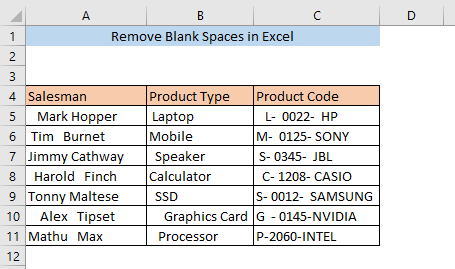
ਅਭਿਆਸ ਵਰਕਬੁੱਕ ਡਾਊਨਲੋਡ ਕਰੋ
Excel.xlsm ਵਿੱਚ ਖਾਲੀ ਥਾਂਵਾਂ ਨੂੰ ਹਟਾਓ<0ਐਕਸਲ ਵਿੱਚ ਖਾਲੀ ਥਾਂਵਾਂ ਨੂੰ ਹਟਾਉਣ ਦੇ 7 ਤਰੀਕੇ
1. ਖਾਲੀ ਥਾਂਵਾਂ ਨੂੰ ਹਟਾਉਣ ਲਈ TRIM ਫੰਕਸ਼ਨ
ਤੁਸੀਂ ਦੀ ਵਰਤੋਂ ਕਰਕੇ
ਖਾਲੀ ਥਾਂਵਾਂ ਨੂੰ ਆਸਾਨੀ ਨਾਲ ਹਟਾ ਸਕਦੇ ਹੋ TRIM ਫੰਕਸ਼ਨ . ਇੱਕ ਖਾਲੀ ਸੈੱਲ ( A16 ),
=TRIM(A5) ਇੱਥੇ, TRIM ਵਿੱਚ ਹੇਠਾਂ ਦਿੱਤੇ ਫਾਰਮੂਲੇ ਨੂੰ ਟਾਈਪ ਕਰੋ। ਫੰਕਸ਼ਨ ਚੁਣੇ ਗਏ ਸੈੱਲ A5 ਤੋਂ ਵਾਧੂ ਖਾਲੀ ਥਾਂਵਾਂ ਨੂੰ ਹਟਾ ਦੇਵੇਗਾ।
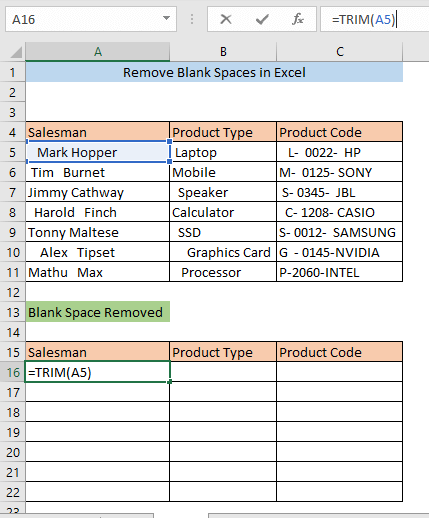
ENTER ਦਬਾਓ ਅਤੇ ਤੁਹਾਨੂੰ ਟੈਕਸਟ ਖਾਲੀ ਨਹੀਂ ਮਿਲੇਗਾ। ਸੈੱਲ A16 ਵਿੱਚ ਖਾਲੀ ਥਾਂਵਾਂ।
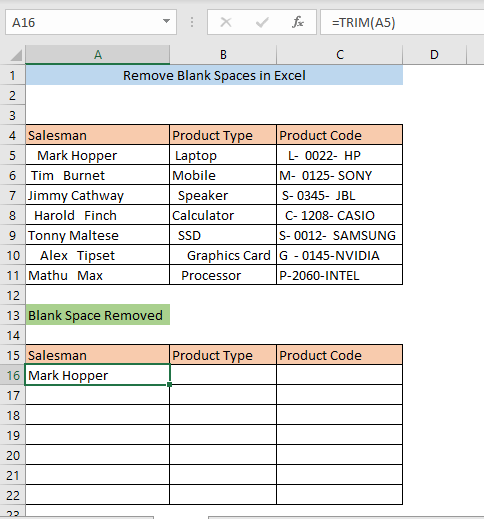
ਸੈੱਲ ਨੂੰ ਖਿੱਚੋ A16 ਕਾਲਮ A ਵਿੱਚ ਬਾਕੀ ਸਾਰੇ ਸੈੱਲਾਂ ਲਈ ਇੱਕੋ ਫਾਰਮੂਲਾ ਲਾਗੂ ਕਰਨ ਲਈ .
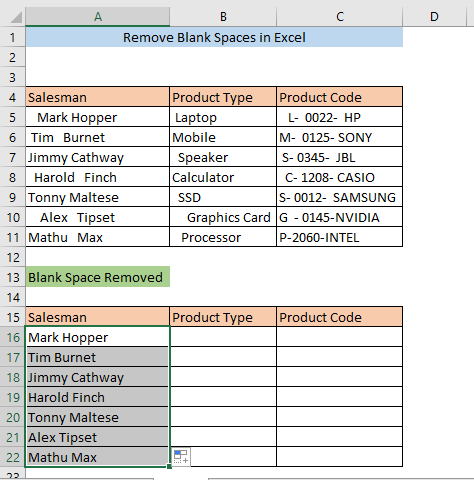
ਹੋਰ ਪੜ੍ਹੋ: ਐਕਸਲ ਵਿੱਚ ਟੈਕਸਟ ਤੋਂ ਪਹਿਲਾਂ ਸਪੇਸ ਕਿਵੇਂ ਹਟਾਈਏ
2. ਲੱਭੋ ਅਤੇ ਬਦਲੋ ਕਮਾਂਡ
ਦੀ ਵਰਤੋਂ ਲੱਭੋ ਅਤੇ ਬਦਲੋ ਕਮਾਂਡ ਖਾਲੀ ਥਾਂਵਾਂ ਨੂੰ ਹਟਾਉਣ ਦਾ ਇੱਕ ਹੋਰ ਤਰੀਕਾ ਹੈ। ਪਹਿਲਾਂ, ਉਹਨਾਂ ਸੈੱਲਾਂ ਦੀ ਚੋਣ ਕਰੋ ਜਿੱਥੋਂ ਤੁਸੀਂ ਖਾਲੀ ਥਾਂਵਾਂ ਨੂੰ ਹਟਾਉਣਾ ਚਾਹੁੰਦੇ ਹੋ ਅਤੇ ਹੋਮ> ਸੰਪਾਦਨ > ਲੱਭੋ & ਚੁਣੋ > ਬਦਲੋ
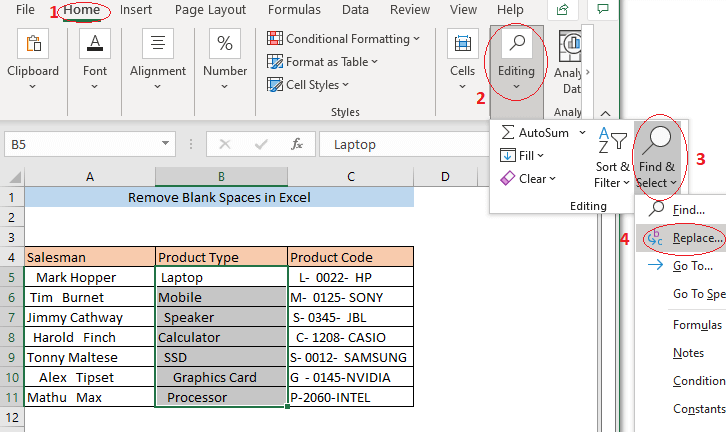
ਹੁਣ, ਇੱਕ ਲੱਭੋ ਅਤੇ ਬਦਲੋ ਵਿੰਡੋ ਦਿਖਾਈ ਦੇਵੇਗੀ। ਕੀ ਲੱਭੋ ਬਾਕਸ ਵਿੱਚ ਸਿੰਗਲ ਸਪੇਸ ਪਾਓ ਅਤੇ ਬਦਲੋ 'ਤੇ ਕਲਿੱਕ ਕਰੋਸਭ ।
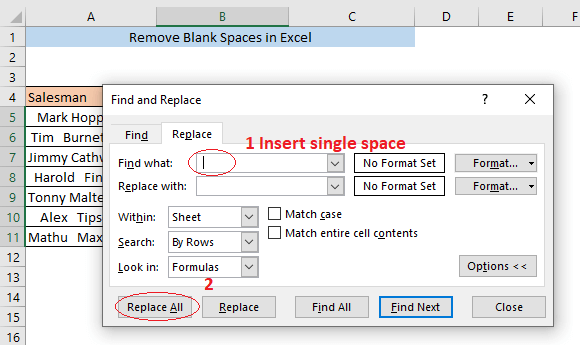
ਹੁਣ ਇੱਕ ਪੁਸ਼ਟੀ ਬਾਕਸ ਦਿਖਾਈ ਦੇਵੇਗਾ ਜੋ ਬਦਲੀਆਂ ਦੀ ਗਿਣਤੀ ਨੂੰ ਦਰਸਾਉਂਦਾ ਹੈ। ਇਸ ਬਾਕਸ ਵਿੱਚ ਠੀਕ ਹੈ 'ਤੇ ਕਲਿੱਕ ਕਰੋ ਅਤੇ ਖੋਜ ਅਤੇ ਬਦਲੋ ਵਿੰਡੋ ਨੂੰ ਬੰਦ ਕਰੋ।
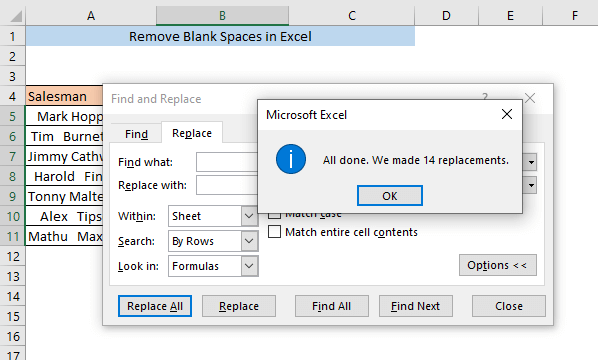
ਹੁਣ ਤੁਸੀਂ ਦੇਖ ਸਕਦੇ ਹੋ ਕਿ ਸਾਰੀਆਂ ਖਾਲੀ ਥਾਂਵਾਂ ਹੋ ਗਈਆਂ ਹਨ। ਤੁਹਾਡੇ ਚੁਣੇ ਹੋਏ ਸੈੱਲਾਂ ਵਿੱਚੋਂ ਹਟਾ ਦਿੱਤਾ ਗਿਆ।
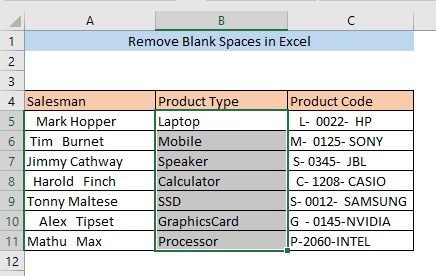
ਹੋਰ ਪੜ੍ਹੋ: ਐਕਸਲ ਵਿੱਚ ਇੱਕ ਸੈੱਲ ਵਿੱਚ ਖਾਲੀ ਥਾਂਵਾਂ ਨੂੰ ਕਿਵੇਂ ਹਟਾਉਣਾ ਹੈ
3. ਖਾਲੀ ਥਾਂਵਾਂ ਨੂੰ ਹਟਾਉਣ ਲਈ SUBSTITUTE ਫੰਕਸ਼ਨ
ਤੁਸੀਂ ਖਾਲੀ ਥਾਂਵਾਂ ਨੂੰ ਹਟਾਉਣ ਲਈ SUBSTITUTE ਫੰਕਸ਼ਨ ਦੀ ਵਰਤੋਂ ਵੀ ਕਰ ਸਕਦੇ ਹੋ। ਸੈੱਲ B16 ,
=SUBSTITUTE(B5, " ", "") ਇੱਥੇ, ਸਬਸਟੀਚਿਊਟ ਫੰਕਸ਼ਨ ਚੁਣੇ ਗਏ ਸੈੱਲ B5 ਤੋਂ ਖਾਲੀ ਥਾਂਵਾਂ ਨੂੰ ਹਟਾ ਦੇਵੇਗਾ। ।
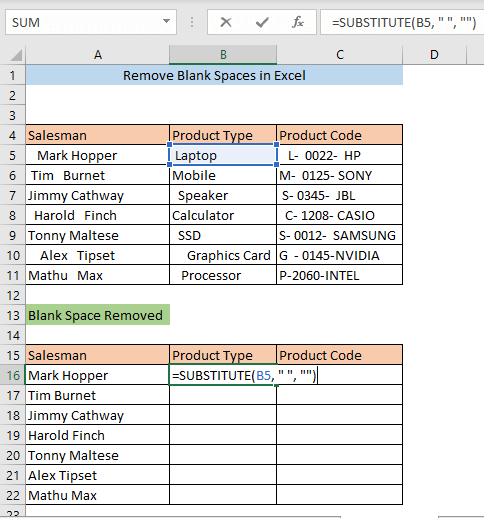
ENTER ਦਬਾਓ ਅਤੇ ਤੁਹਾਨੂੰ ਸੈੱਲ B16 ਵਿੱਚ ਖਾਲੀ ਥਾਂਵਾਂ ਤੋਂ ਬਿਨਾਂ ਟੈਕਸਟ ਪ੍ਰਾਪਤ ਹੋਵੇਗਾ।
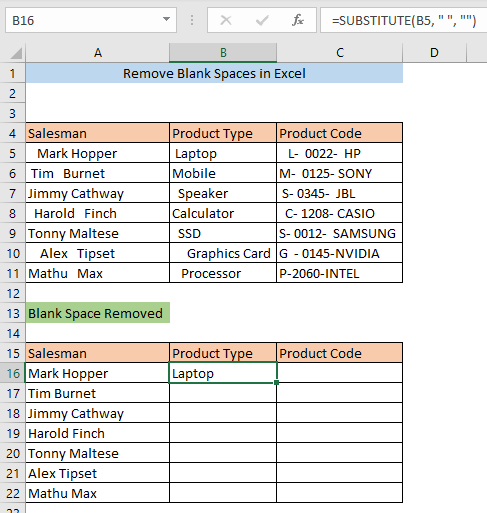
ਕਾਲਮ B ਦੇ ਹੋਰ ਸਾਰੇ ਸੈੱਲਾਂ ਲਈ ਫਾਰਮੂਲਾ ਲਾਗੂ ਕਰਨ ਲਈ B16 ਸੈੱਲ ਨੂੰ ਖਿੱਚੋ।
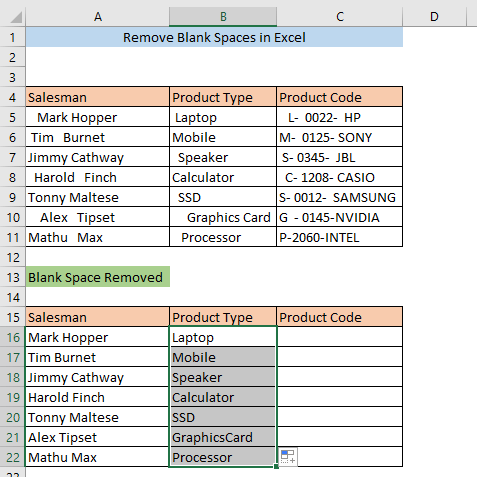
ਸਮਾਨ ਰੀਡਿੰਗਾਂ:
- ਐਕਸਲ ਵਿੱਚ ਸਾਰੀਆਂ ਸਪੇਸ ਹਟਾਓ (9 ਢੰਗ) 23>
- ਟ੍ਰੇਲਿੰਗ ਨੂੰ ਕਿਵੇਂ ਹਟਾਉਣਾ ਹੈ ਐਕਸਲ ਵਿੱਚ ਸਪੇਸ (6 ਆਸਾਨ ਤਰੀਕੇ)
- ਐਕਸਲ ਵਿੱਚ ਮੋਹਰੀ ਸਪੇਸ ਹਟਾਓ (5 ਉਪਯੋਗੀ ਤਰੀਕੇ)
4. REPLACE ਫੰਕਸ਼ਨ ਦੁਆਰਾ ਖਾਲੀ ਥਾਂ ਹਟਾਓ
ਰਿਪਲੇਸ ਫੰਕਸ਼ਨ ਦੀ ਵਰਤੋਂ ਕਰਨਾ ਖਾਲੀ ਥਾਂਵਾਂ ਨੂੰ ਹਟਾਉਣ ਦਾ ਇੱਕ ਹੋਰ ਤਰੀਕਾ ਹੈ। ਹੇਠਾਂ ਦਿੱਤੇ ਫਾਰਮੂਲੇ ਨੂੰ ਸੈੱਲ ਵਿੱਚ ਟਾਈਪ ਕਰੋ B16 ,
=REPLACE(B5,1,LEN(B5)-LEN(TRIM(B5)),"") ਇੱਥੇ, LEN ਫੰਕਸ਼ਨ ਸਟ੍ਰਿੰਗ ਦੀ ਲੰਬਾਈ ਦਿੰਦਾ ਹੈ ਸੈੱਲ B5 ਦਾ। LEN(B5)-LEN(TRIM(B5) ਭਾਗ ਖਾਲੀ ਥਾਂਵਾਂ ਦੀ ਸੰਖਿਆ ਦਿੰਦਾ ਹੈ। ਅੰਤ ਵਿੱਚ, ਬਦਲੋ ਫੰਕਸ਼ਨ ਮੂਲ ਟੈਕਸਟ ਨੂੰ ਖਾਲੀ ਥਾਂਵਾਂ ਤੋਂ ਬਿਨਾਂ ਸਟ੍ਰਿੰਗ ਨਾਲ ਬਦਲ ਦਿੰਦਾ ਹੈ।
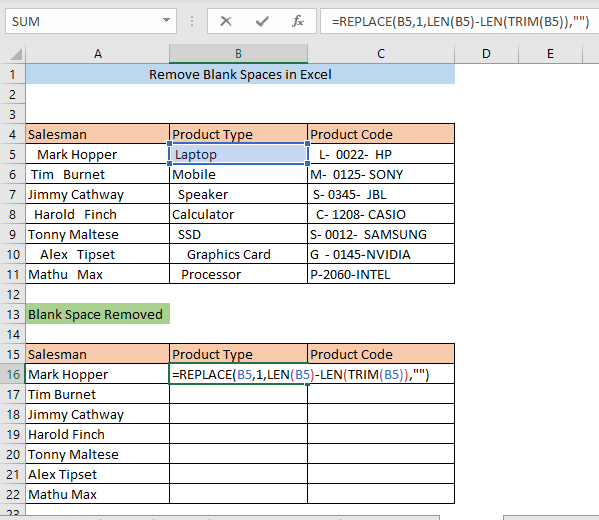
ENTER ਦਬਾਓ ਅਤੇ ਤੁਹਾਨੂੰ ਸੈੱਲ ਵਿੱਚ ਖਾਲੀ ਥਾਂਵਾਂ ਤੋਂ ਬਿਨਾਂ ਟੈਕਸਟ ਮਿਲੇਗਾ B16 ।
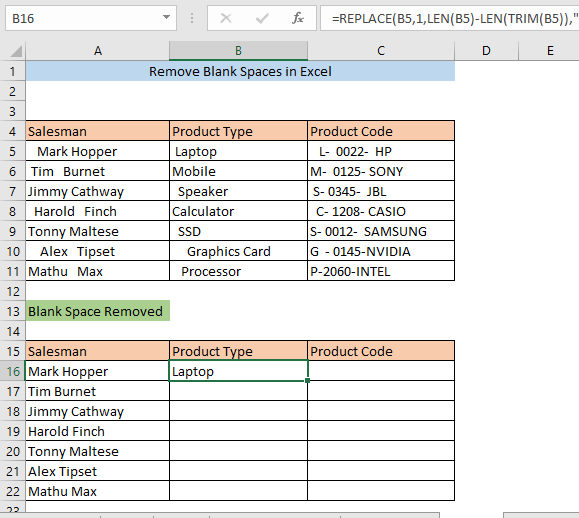
ਸੈੱਲ ਨੂੰ ਖਿੱਚੋ B16 ਕਾਲਮ B ਦੇ ਹੋਰ ਸਾਰੇ ਸੈੱਲਾਂ ਲਈ ਫਾਰਮੂਲਾ ਲਾਗੂ ਕਰਨ ਲਈ।
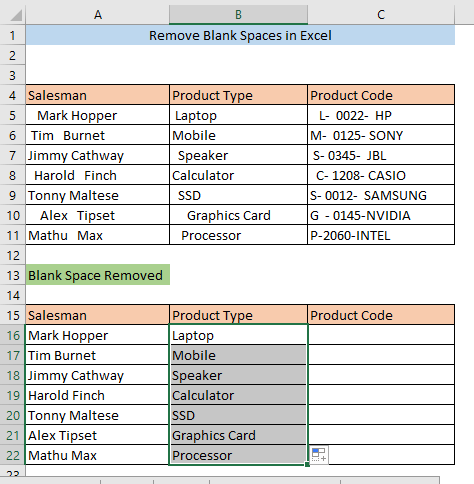
5. ਖਾਲੀ ਥਾਂਵਾਂ ਨੂੰ ਹਟਾਉਣ ਲਈ ਟੈਕਸਟ ਟੂ ਕਾਲਮ ਵਿਸ਼ੇਸ਼ਤਾਵਾਂ
ਤੁਸੀਂ ਇੱਕ ਤੋਂ ਖਾਲੀ ਥਾਂਵਾਂ ਨੂੰ ਹਟਾਉਣ ਲਈ ਟੈਕਸਟ ਟੂ ਕਾਲਮ ਵਿਸ਼ੇਸ਼ਤਾਵਾਂ ਦੀ ਵਰਤੋਂ ਵੀ ਕਰ ਸਕਦੇ ਹੋ। ਕਾਲਮ ਪਹਿਲਾਂ, ਕਾਲਮ ਚੁਣੋ ਅਤੇ ਡੇਟਾ> ਡਾਟਾ ਟੂਲ > ਕਾਲਮਾਂ ਵਿੱਚ ਟੈਕਸਟ
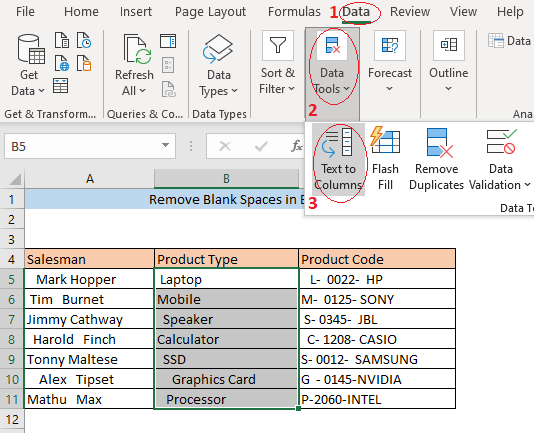
ਉਸ ਤੋਂ ਬਾਅਦ, ਟੈਕਸਟ ਨੂੰ ਕਾਲਮ ਵਿਜ਼ਾਰਡ ਵਿੱਚ ਬਦਲੋ ਨਾਮ ਦੀ ਇੱਕ ਵਿੰਡੋ ਦਿਖਾਈ ਦੇਵੇਗੀ। ਸਥਿਰ ਚੌੜਾਈ ਚੁਣੋ ਅਤੇ ਅੱਗੇ 'ਤੇ ਕਲਿੱਕ ਕਰੋ।
29>
ਦੂਜੇ ਪੜਾਅ ਵਿੱਚ, ਆਪਣੇ ਟੈਕਸਟ ਦੇ ਅੰਤ ਵਿੱਚ ਲੰਬਕਾਰੀ ਲਾਈਨ ਨੂੰ ਮੂਵ ਕਰੋ। ਅਤੇ ਅੱਗੇ 'ਤੇ ਕਲਿੱਕ ਕਰੋ।
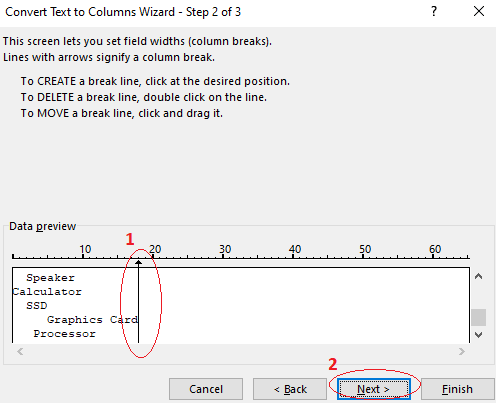
ਅੰਤਿਮ ਪੜਾਅ ਵਿੱਚ, ਜਨਰਲ ਚੁਣੋ ਅਤੇ <7 'ਤੇ ਕਲਿੱਕ ਕਰੋ।>Finish.
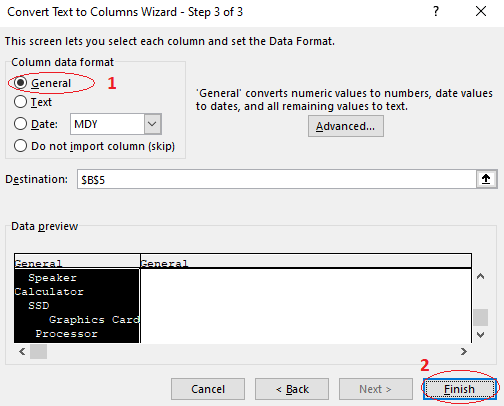
ਹੁਣ ਤੁਸੀਂ ਦੇਖ ਸਕਦੇ ਹੋ, ਤੁਹਾਡੇ ਚੁਣੇ ਹੋਏ ਕਾਲਮਾਂ ਦੇ ਸੈੱਲਾਂ ਵਿੱਚ ਕੋਈ ਖਾਲੀ ਥਾਂ ਨਹੀਂ ਹੈ।
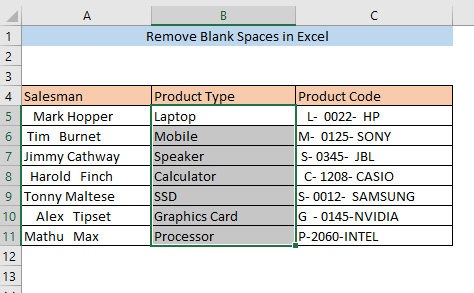
6. ਖਾਲੀ ਥਾਂਵਾਂ ਨੂੰ ਹਟਾਉਣ ਲਈ VBA
ਖਾਲੀ ਥਾਂਵਾਂ ਨੂੰ ਹਟਾਉਣ ਦਾ ਇੱਕ ਹੋਰ ਤਰੀਕਾ ਮਾਈਕ੍ਰੋਸਾਫਟ ਵਿਜ਼ੂਅਲ ਬੇਸਿਕ ਐਪਲੀਕੇਸ਼ਨਾਂ (VBA) ਦੀ ਵਰਤੋਂ ਕਰਕੇ ਇੱਕ ਕਸਟਮ ਫੰਕਸ਼ਨ ਬਣਾਉਣਾ ਹੈ। ਪਹਿਲਾਂ, ALT+F11 ਦਬਾਓ। ਇਹ VBA ਵਿੰਡੋ ਖੋਲ੍ਹੇਗਾ। ਹੁਣ ਪ੍ਰੋਜੈਕਟ ਪੈਨਲ ਤੋਂ VBA ਵਿੰਡੋ ਵਿੱਚ ਸ਼ੀਟ ਦੇ ਨਾਮ 'ਤੇ ਸੱਜਾ ਕਲਿੱਕ ਕਰੋ। ਇੱਕ ਡ੍ਰੌਪਡਾਉਨ ਮੀਨੂ ਦਿਖਾਈ ਦੇਵੇਗਾ. ਇਸਨੂੰ ਫੈਲਾਉਣ ਲਈ ਡ੍ਰੌਪਡਾਉਨ ਮੀਨੂ ਤੋਂ ਇਨਸਰਟ ਤੇ ਕਲਿਕ ਕਰੋ ਅਤੇ ਮੋਡਿਊਲ ਚੁਣੋ।
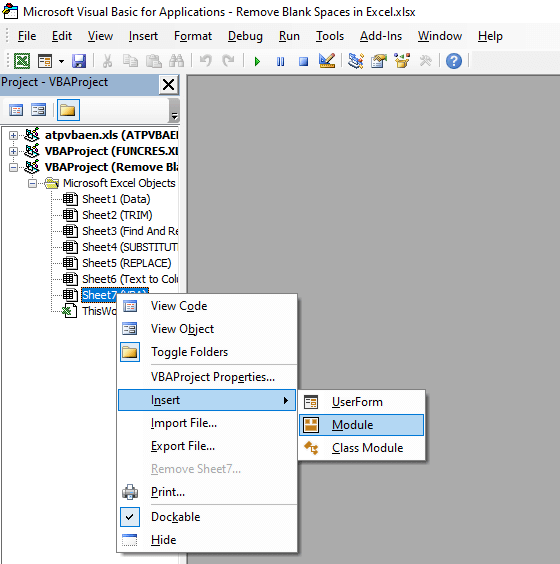
ਹੁਣ, ਏ. ਮੋਡਿਊਲ(ਕੋਡ) ਵਿੰਡੋ ਦਿਖਾਈ ਦੇਵੇਗੀ।
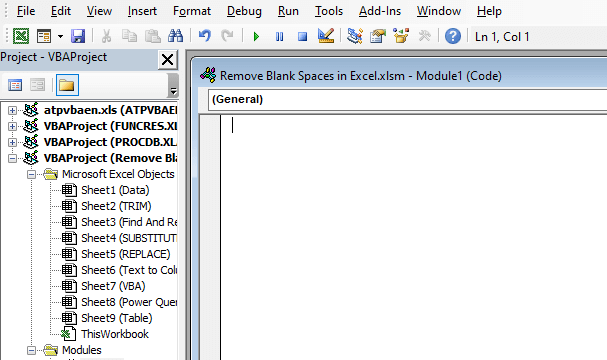
ਹੇਠ ਦਿੱਤੇ ਕੋਡ ਨੂੰ ਮੋਡਿਊਲ ਵਿੱਚ ਪਾਓ।
7997
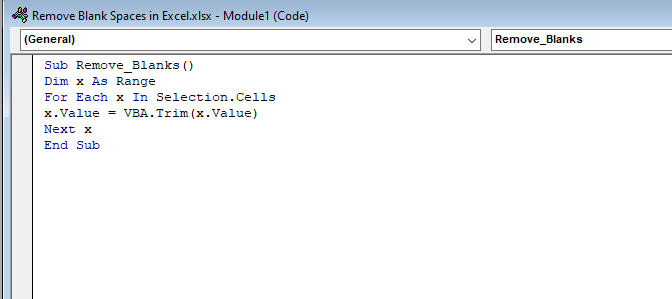
ਕੋਡ ਪਾਉਣ ਤੋਂ ਬਾਅਦ, VBA ਵਿੰਡੋ ਨੂੰ ਬੰਦ ਕਰੋ। ਹੁਣ, ਆਪਣਾ ਡੇਟਾਸੈਟ ਚੁਣੋ ਅਤੇ ਵੇਖੋ > ਮੈਕਰੋ ।
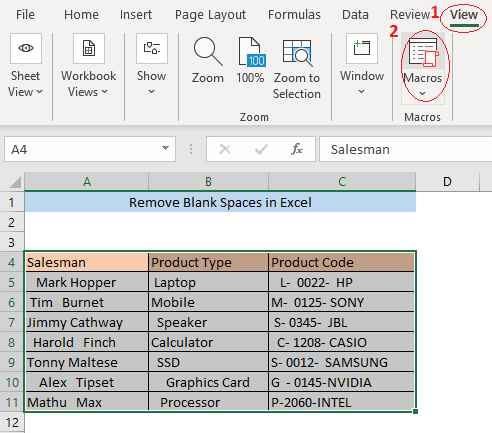
A ਮੈਕਰੋ ਵਿੰਡੋ ਦਿਖਾਈ ਦੇਵੇਗੀ। ਚਲਾਓ 'ਤੇ ਦਬਾਓ।

ਇਹ ਤੁਹਾਡੇ ਡੇਟਾਸੈਟ ਤੋਂ ਸਾਰੀਆਂ ਬੇਲੋੜੀਆਂ ਖਾਲੀ ਥਾਂਵਾਂ ਨੂੰ ਹਟਾ ਦੇਵੇਗਾ।
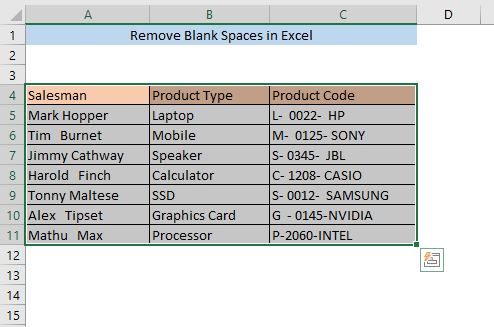
7. ਖਾਲੀ ਥਾਂਵਾਂ ਨੂੰ ਹਟਾਉਣ ਲਈ ਪਾਵਰ ਕਿਊਰੀ
ਪਾਵਰ ਕਿਊਰੀ ਦੀ ਵਰਤੋਂ ਕਰਨਾ ਖਾਲੀ ਥਾਂਵਾਂ ਨੂੰ ਹਟਾਉਣ ਦਾ ਇੱਕ ਹੋਰ ਤਰੀਕਾ ਹੈ। ਆਪਣਾ ਡੇਟਾਸੈਟ ਚੁਣੋ ਅਤੇ ਡਾਟਾ > ਡਾਟਾ ਪ੍ਰਾਪਤ ਕਰੋ > ਹੋਰ ਸਰੋਤਾਂ ਤੋਂ > ਟੇਬਲ/ਰੇਂਜ ਤੋਂ
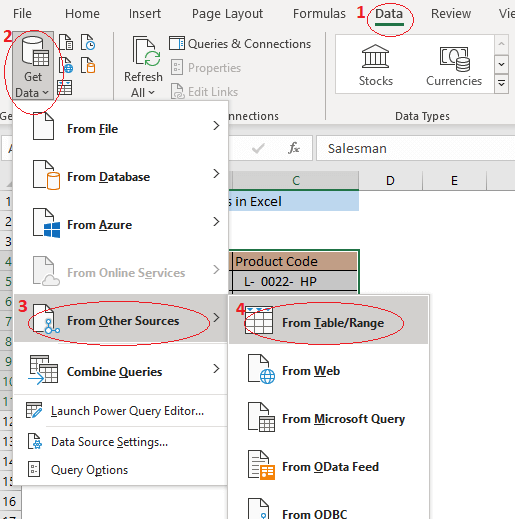
A ਸਾਰਣੀ ਬਣਾਓ ਬਾਕਸ ਦਿਖਾਈ ਦੇਵੇਗਾ। ਠੀਕ ਹੈ ਦਬਾਓ।
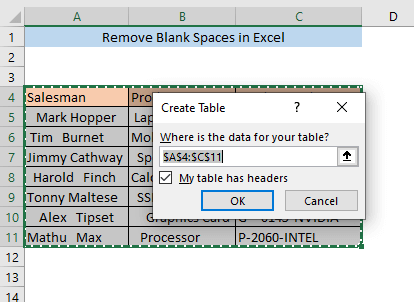
ਹੁਣ, ਇੱਕ ਪਾਵਰ ਕਿਊਰੀ ਐਡੀਟਰ ਵਿੰਡੋ ਖੁੱਲ੍ਹ ਜਾਵੇਗੀ।
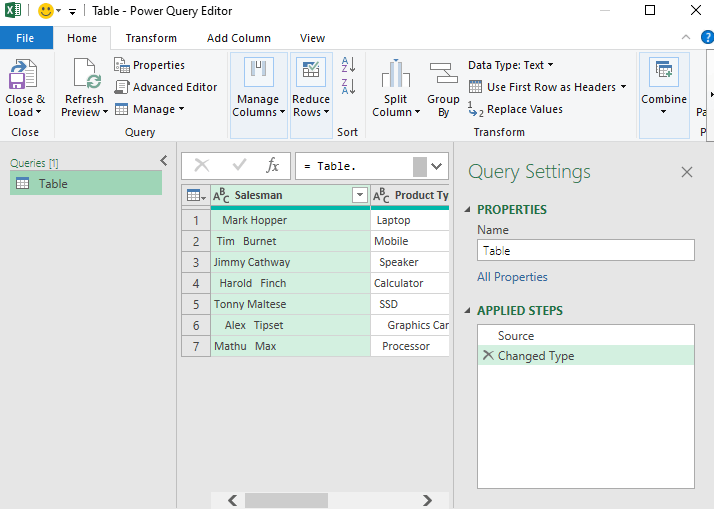
ਤੁਸੀਂ ਵਿੰਡੋ ਵਿੱਚ ਦੇਖ ਸਕਦੇ ਹੋ ਕਿ ਤੁਹਾਡਾ ਸਾਰਾ ਡਾਟਾ ਆਯਾਤ ਕੀਤਾ ਗਿਆ ਹੈ।
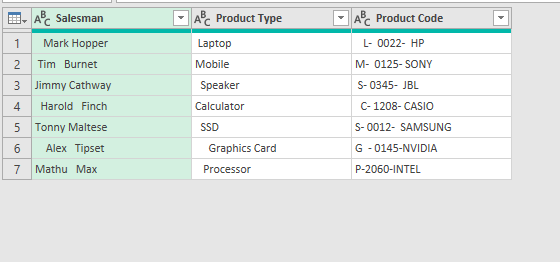
ਹੁਣ ਕਿਸੇ ਵੀ ਸਿਰਲੇਖ 'ਤੇ ਸੱਜਾ ਕਲਿੱਕ ਕਰੋ ਅਤੇ ਟਰਾਂਸਫਾਰਮ ਨੂੰ ਚੁਣੋ। > ਕੱਟੋ ।
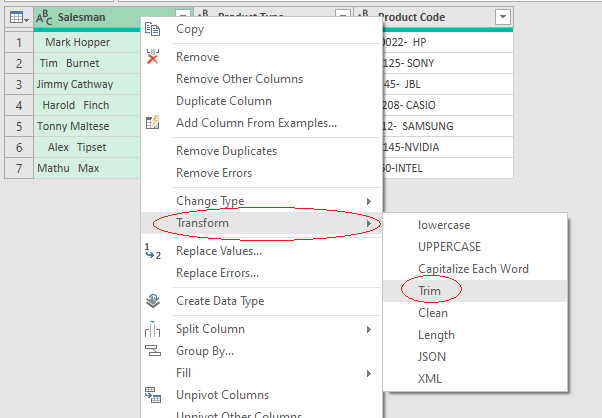
ਸਾਰੇ ਕਾਲਮਾਂ ਲਈ ਇੱਕੋ ਪ੍ਰਕਿਰਿਆ ਨੂੰ ਦੁਹਰਾਓ। ਇਹ ਖਾਲੀ ਥਾਂਵਾਂ ਨੂੰ ਹਟਾ ਦੇਵੇਗਾ।
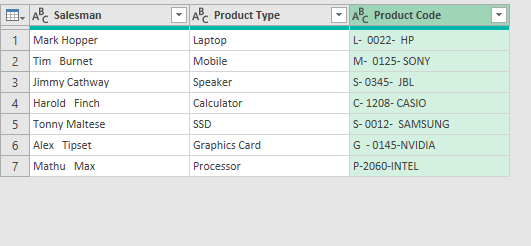
ਹੁਣ ਹੋਮ ਟੈਬ ਤੋਂ, ਬੰਦ ਕਰੋ & ਲੋਡ ।
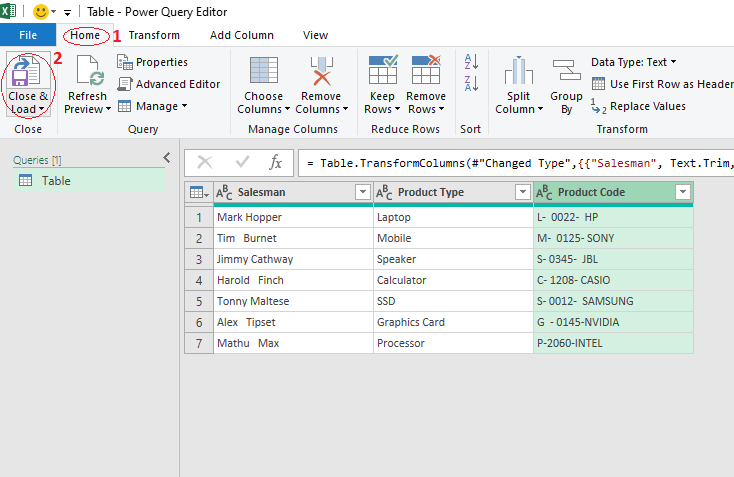
ਹੁਣ ਤੁਸੀਂ ਟੇਬਲ ਨਾਮ ਦੀ ਇੱਕ ਨਵੀਂ ਸ਼ੀਟ ਵਿੱਚ ਤੁਹਾਡੀ ਐਕਸਲ ਫਾਈਲ ਵਿੱਚ ਡੇਟਾ ਨੂੰ ਆਯਾਤ ਕੀਤਾ ਹੋਇਆ ਦੇਖ ਸਕਦੇ ਹੋ।
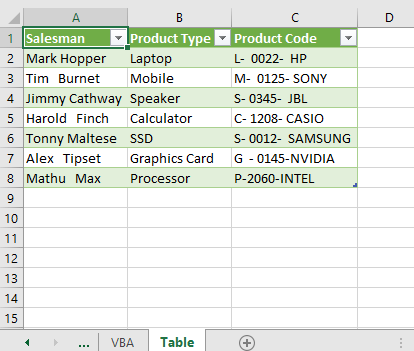
ਸਿੱਟਾ
ਖਾਲੀ ਥਾਂਵਾਂ ਨੂੰ ਹੱਥੀਂ ਹਟਾਉਣਾ ਬਹੁਤ ਔਖਾ ਹੋ ਸਕਦਾ ਹੈ। ਉੱਪਰ ਦੱਸੇ ਗਏ ਤਰੀਕਿਆਂ ਵਿੱਚੋਂ ਕੋਈ ਵੀ ਤੁਹਾਨੂੰ ਆਪਣੇ ਡੇਟਾਸੈਟ ਵਿੱਚੋਂ ਖਾਲੀ ਥਾਂਵਾਂ ਨੂੰ ਕੁਝ ਕੁ ਨਾਲ ਹਟਾਉਣ ਦੀ ਇਜਾਜ਼ਤ ਦੇਵੇਗਾਕਲਿੱਕ ਮੈਨੂੰ ਉਮੀਦ ਹੈ ਕਿ ਤੁਹਾਨੂੰ ਇਹ ਲੇਖ ਲਾਭਦਾਇਕ ਮਿਲਿਆ ਹੈ. ਜੇਕਰ ਤੁਹਾਨੂੰ ਕੋਈ ਉਲਝਣ ਹੈ ਤਾਂ ਕਿਰਪਾ ਕਰਕੇ ਇੱਕ ਟਿੱਪਣੀ ਛੱਡੋ।

